- Autor Lauren Nevill [email protected].
- Public 2023-12-16 18:55.
- Ostatnio zmodyfikowany 2025-01-23 15:23.
Wśród dodatków, które są opracowywane na platformę WordPress, znajdują się wtyczki poprawiające funkcjonalność strony, a także wtyczki do jej dekoracji. Jeśli chcesz połączyć wygodę ze świetną grafiką do wyświetlania pływającej chmury tagów, skorzystaj ze specjalnej innowacji Wp-cumulus.
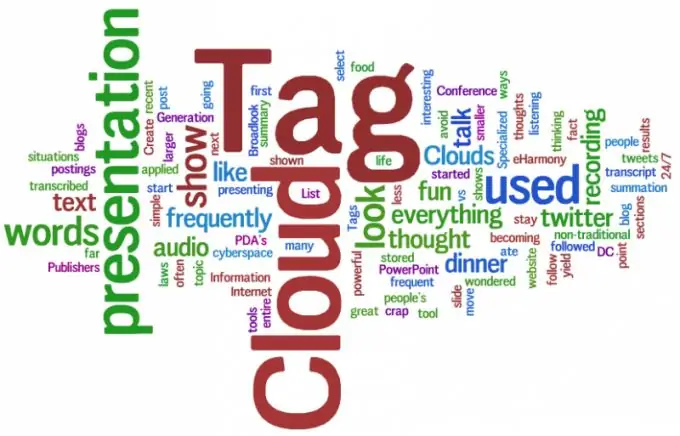
Czy to jest to konieczne
Instalowanie wtyczki Wp-cumulus
Instrukcje
Krok 1
Przed zainstalowaniem tej wtyczki zaleca się użycie zlokalizowanej wersji, w tym celu kliknij poniższy link https://www.wordpressplugins.ru/download/wp-cumulus.zip i po pobraniu rozpakuj go do dowolnego folderu na swoim twardym napęd.
Krok 2
Następnie skopiuj folder wp-cumulus do katalogu /wp-content/plugins na swoim serwerze. Aby zakończyć instalację, otwórz panel administracyjny swojej witryny, kliknij link „Wtyczki” i aktywuj ostatnio skopiowaną wtyczkę.
Krok 3
Aby chmura wyświetlała prawidłowe tagi bez mieszania się ze sobą, użyj tego ustawienia. Aby to zrobić, na stronie z zainstalowanymi wtyczkami kliknij link „Ustawienia” lub znajdź odpowiedni napis w sekcji „Ustawienia”. Dlatego wtyczka jest całkowicie zrusyfikowana, jej konfiguracja zajmie Ci minimum czasu.
Krok 4
Większość ustawień jest darmowa, tj. wszystko zależy od użytkownika i jego gustu. Wśród wymaganych ustawień warto wyróżnić opcję „Jednolite rozmieszczenie tagów”. Dzięki temu wszystkie tagi nie będą wchodzić na pięty względem siebie. Aby dodać pływającą chmurę tagów, dodaj następujący wiersz „” bez cudzysłowów do kodu strony.
Krok 5
Jeśli chcesz dodać ten element do paska bocznego strony (sidebar), wcale nie jest konieczne kopiowanie kodu do pliku w sidebar.php. W panelu administracyjnym przejdź do sekcji "Widżety" i skopiuj wp cumulus do jednego z paneli chwytając go lewym przyciskiem myszy. Aby zmienić ustawienia wyświetlania wystarczy otworzyć widżet, wprowadzić nowe dane, a następnie kliknąć przycisk „Zapisz”.
Krok 6
Jeśli kolory chmury tagów pasują do obrazu na stronach serwisu, zaleca się zmianę kolorów w ustawieniach wtyczki.






